Yönetim merkezinde Microsoft 365 Raporları - Microsoft 365 Uygulamaları kullanımı
Microsoft 365 Raporlar panosu, kuruluşunuzda kullandığınız ürünlerin etkinliğine bir genel bakış sunar. Bu pano sayesinde her bir üründeki etkinliklerle ilgili daha ayrıntılı bilgi edinmek için ürün düzeyinde raporları ayrıntılı olarak inceleyebilirsiniz. Raporlara genel bakış konusuna göz atın.
Örneğin, Microsoft 365 Uygulamaları uygulamalarını kullanma lisansına sahip her kullanıcının etkinliğini, uygulamalar genelindeki etkinliklerine ve platformlar arasında nasıl kullanıldıklarına bakarak anlayabilirsiniz.
Not
Paylaşılan bilgisayar etkinleştirmeleri bu rapora dahil değildir.
Microsoft 365 Uygulamaları kullanım raporuna nasıl ulaşabilirsiniz?
- Yönetim merkezinde Rapor>Kullanımı sayfasına gidin.
- Pano giriş sayfasındaki Raporlar'ın altında Microsoft 365 uygulamaları>Kullanımı'nı seçin.
Microsoft 365 Uygulamaları kullanım raporunu yorumlama
Kullanıcılar ve Platform grafiklerine bakarak kullanıcınızın Microsoft 365 Uygulamaları etkinliğine ilişkin bir görünüm elde edebilirsiniz.
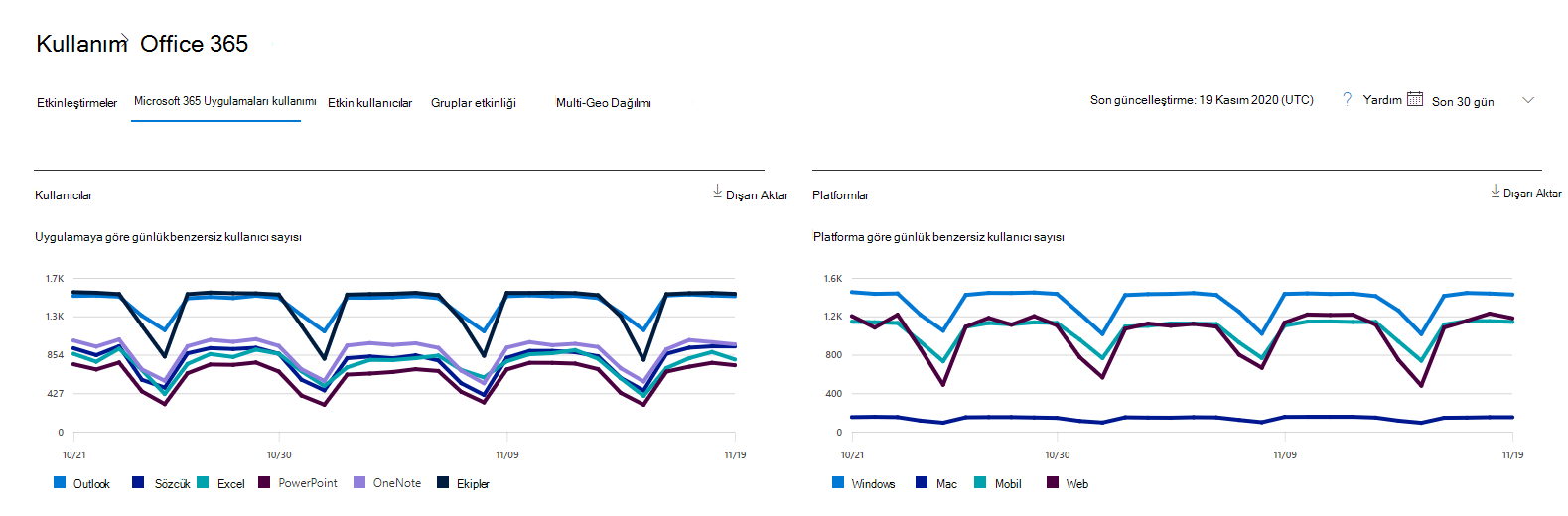
Microsoft 365 Uygulamaları kullanım raporu son 7 gün, 30 gün, 90 gün veya 180 günlük eğilimler için görüntülenebilir. Ancak raporda belirli bir gün seçerseniz, tablo geçerli tarihten itibaren (raporun oluşturulduğu tarihten değil) 28 güne kadar olan verileri gösterir.
Her rapordaki veriler genellikle son iki güne kadar kapsar. Altı günde bir, veri kalitesini sağlamak için raporu küçük güncelleştirmelerle yenileyeceğiz.
Kullanıcılar görünümü, outlook, Word, Excel, PowerPoint, OneNote ve Teams gibi her uygulama için etkin kullanıcı sayısındaki eğilimi gösterir. "Etkin kullanıcılar", bu uygulamalar içinde herhangi bir kasıtlı eylem gerçekleştiren kullanıcılardır.
Platformlar görünümü, windows, Mac, Web ve Mobil gibi her platform için tüm uygulamalarda etkin kullanıcıların eğilimini gösterir.
Kullanıcılar grafiğinde Y ekseni, ilgili uygulamanın benzersiz etkin kullanıcı sayısıdır. Platformlar grafiğinde Y ekseni, ilgili platform için benzersiz kullanıcı sayısıdır. Her iki grafikteki X ekseni, belirli bir platformda bir uygulamanın kullanıldığı tarihtir.
Göstergede bir öğe seçerek grafikte gördüğünüz seriyi filtreleyebilirsiniz. Örneğin, Kullanıcılar grafiğinde, yalnızca her biriyle ilgili bilgileri görmek için Outlook, Word, Excel, PowerPoint, OneDrive veya Teams'i seçin. Bu seçimin değiştirilmesi, altındaki kılavuz tablosundaki bilgileri değiştirmez.
Tablo, kullanıcı başına verilerin dökümünü gösterir. Tablodaki sütunları ekleyebilir veya kaldırabilirsiniz.
| Öğe | Açıklama |
|---|---|
| Kullanıcı Adı | Microsoft Apps etkinliği gerçekleştiren kullanıcının e-posta adresi. |
| Son etkinleştirme tarihi (UTC) | Kullanıcının bir makinede Microsoft 365 Uygulamaları aboneliğini etkinleştirdiği veya paylaşılan bilgisayarda oturum açtığı ve uygulamayı kendi hesabıyla başlattığı en son tarih. |
| Son etkinlik tarihi (UTC) | Kullanıcı tarafından kasıtlı bir etkinliğin gerçekleştirildiği en son tarih. Belirli bir tarihte gerçekleştirilen etkinliği görmek için, grafikte doğrudan tarihi seçin. |
Diğer sütunlar, kullanıcının seçilen dönemde o uygulama için (Microsoft 365 Uygulamaları içinde) o platformda etkin olup olmadığını belirler.
Rapora sütun eklemek veya rapordan sütun kaldırmak için Sütunları seç simgesini seçin.
Dışarı Aktar bağlantısını seçerek rapor verilerini bir Excel .csv dosyasına da aktarabilirsiniz. Bu, tüm kullanıcılar için verileri dışarı aktarır ve daha fazla analiz için basit toplama, sıralama ve filtreleme gerçekleştirmenize olanak tanır.